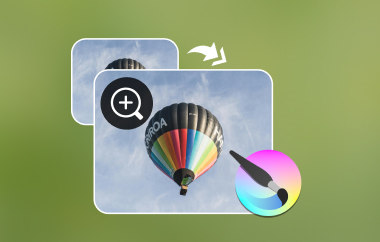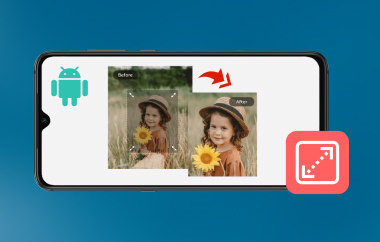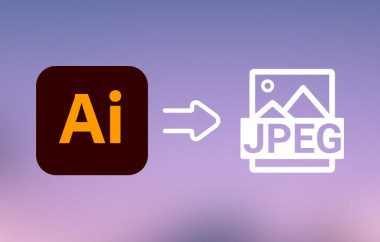Tệp DDS là tệp kết cấu do Microsoft phát triển và duy trì. DDS, viết tắt của DirectDraw Surface, thường được sử dụng trong mô hình 3D, thiết kế đồ họa và các ứng dụng trò chơi điện tử. Hơn nữa, đây là một định dạng chứa hình ảnh chứa kết cấu, bản đồ khối, mipmap và bản đồ pháp tuyến, nén hoặc không nén. Về khả năng nén, nó hỗ trợ nhiều chế độ nén khác nhau, chẳng hạn như DXTn, ATi và BCn cho các ứng dụng đồ họa hiệu suất cao. Tuy nhiên, điều này rất được khuyến khích nếu bạn muốn tạo kết cấu chất lượng cao với kích thước tệp nhỏ gọn. Không có gì ngạc nhiên khi trò chơi điện tử của bạn chạy mượt mà, nhanh hơn và hiệu suất tốt hơn. Trong khi đó, bạn có thể đang tự hỏi cách tôi mở các tập tin DDS như một phần trong quá trình chuẩn bị của bạn. Tìm hiểu thêm tại đây.
Phần 1: Tệp DDS là gì?
Trường DDS là định dạng ảnh raster chuyên dụng được thiết kế để chứa kết cấu và bản đồ môi trường trong trò chơi điện tử. Định dạng ảnh này cũng hỗ trợ các tính năng nâng cao, bao gồm Nén Kết Cấu (Texture Compression), tức là S3TC/DXTC, giúp thu nhỏ kích thước tệp mà không làm giảm đáng kể chất lượng. Hơn nữa, tệp DDS có thể chứa bản đồ khối cho hiệu ứng phản chiếu, hộp bầu trời và kết cấu thể tích. Định dạng này khá linh hoạt cho các nhu cầu đồ họa khác nhau. Có những lúc người dùng cần mở các tệp WebP cho các dự án web. Mặt khác, DDS phục vụ một mục đích hoàn toàn khác trong phát triển trò chơi.
Phần 2: Cách mở DDS trên Windows và Mac
Vì mỗi người có nhu cầu và sở thích khác nhau, nên những cách tiếp cận khác nhau trong bài viết này sẽ đáp ứng mọi nhu cầu. Hãy xem bên dưới.
1. GIMP
GNU, viết tắt của GNU Image Manipulation Program (Chương trình Thao tác Hình ảnh GNU), là một trình chỉnh sửa ảnh mã nguồn mở hỗ trợ DirectDraw Surface hay DDS. Bên cạnh việc được biết đến như một công cụ chỉnh sửa ảnh và nghệ thuật kỹ thuật số, GIMP còn hoạt động như một trình xem và chỉnh sửa DDS mạnh mẽ với sự trợ giúp của các plugin. Hơn nữa, công cụ này cung cấp các tính năng nâng cao về độ trong suốt, cài đặt nén và điều chỉnh các lớp. Nếu bạn đang kiểm tra kết cấu, chuyển đổi định dạng hình ảnh và chỉnh sửa bản đồ pháp tuyến, GIMP là một ứng dụng tuyệt vời.
Bước 1Đầu tiên, hãy truy cập trang web chính thức của GIMP và tải trình cài đặt. Tiếp theo, cài đặt và khởi chạy nó trên máy tính của bạn.
Bước 2Sau khi mở chương trình, ban đầu bạn sẽ thấy choáng ngợp vì giao diện của nó. Tuy nhiên, bạn có thể vào Tập tin > Mở và duyệt tìm tệp hình ảnh DDS từ máy tính của bạn. Sau đó, nhấp vào tệp kết cấu DDS đã chọn.
Bước 3Bạn có thể tìm kiếm tệp DDS trực tiếp từ trình duyệt tệp và nhấp chuột phải vào tệp đó. Sau đó, nhấp vào Mở với và chọn GIMP từ danh sách các tùy chọn.
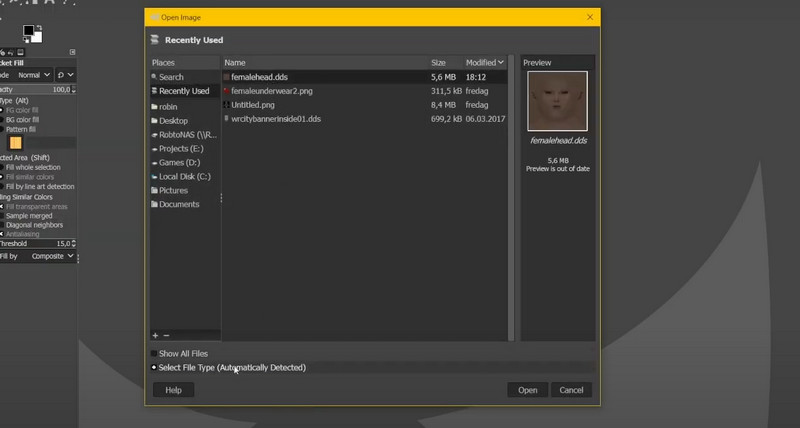
2. Photoshop
Dành cho những ai đang tìm kiếm một phần mềm chỉnh sửa ảnh chuyên nghiệp hàng đầu, được sử dụng rộng rãi trong thiết kế đồ họa, nghệ thuật kỹ thuật số và nhiếp ảnh. Bên cạnh khả năng chỉnh sửa nâng cao, phần mềm còn có thể hoạt động như một trình xem tệp DDS, cho phép các họa sĩ 3D, nhà phát triển trò chơi và nhà thiết kế kết cấu kiểm tra hoặc chỉnh sửa tệp hình ảnh. Dưới đây là hướng dẫn về cách xem tệp DDS bằng Photoshop:
Bước 1Bắt đầu bằng cách tải xuống plugin NVIDIA Texture Tools từ trang web chính thức của NVIDIA.
Bước 2Tìm trình cài đặt phù hợp với hệ điều hành máy tính của bạn. Cụ thể, hãy duyệt NVIDIA Texture Tools Exporter 2021.1 - Plugin Adobe Photoshop. Sau đó, cài đặt plugin này vào Photoshop.
Bước 3Nếu plugin được cài đặt thành công, hãy khởi động lại Photoshop và đi tới Biên tập > Sở thích > Các plugin. Sau đó, hãy bật plugin để kích hoạt nó.
Bước 4Tiếp theo, điều hướng đến Tập tin > Mở và nhập nó vào Photoshop để xem tệp DDS trong Photoshop.
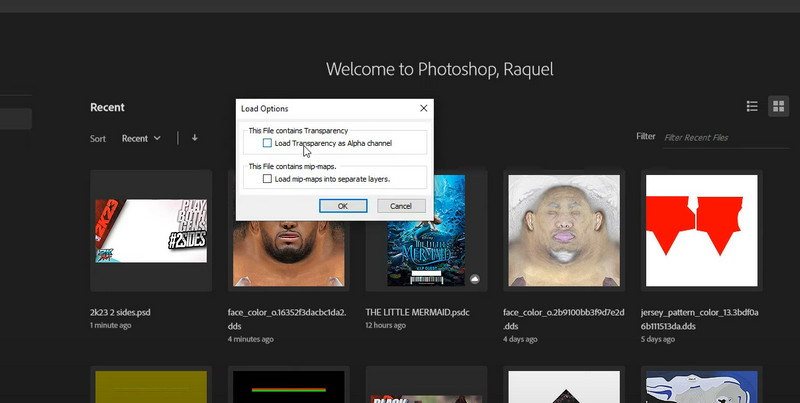
3. Trình xem DDS
Nếu bạn cần một công cụ chuyên dụng, DDS Viewer chính là công cụ đáp ứng nhu cầu này. Với công cụ này, bạn có thể nhanh chóng mở và kiểm tra các tệp DirectDraw Surface hoặc DDS được sử dụng để kết xuất thời gian thực, mô hình hóa 3D và phát triển trò chơi. Trọng tâm chính của công cụ này là giúp xem kết cấu DDS một cách thuận tiện, chẳng hạn như S3TC, ATI và các tính năng ATI. Hãy hình dung nó giống như định dạng HEIC dành cho phát triển trò chơi. HEIC là gìBạn có thể thắc mắc. Cũng như các thiết bị hiện đại cần hỗ trợ HEIC cho ảnh, các ứng dụng trò chơi cần DDS để tối ưu hóa kết cấu. Hơn nữa, chương trình này rất nhẹ và có thể mở DDS hiệu quả mà không cần đến các trình chỉnh sửa ảnh cồng kềnh, vốn có thể gây khó chịu cho một số người dùng.
Bước 1Trước tiên, hãy bắt đầu bằng cách tải xuống DDS Viewer từ trang web chính thức. Sau khi tải xuống trình cài đặt, hãy cài đặt và khởi chạy nó trên máy tính của bạn.
Bước 2Khi khởi chạy, bạn sẽ thấy giao diện chính thông qua một cửa sổ bật lên. Bây giờ, hãy nhấp vào Mở và duyệt tìm tệp DDS của bạn.
Bước 3Cuối cùng, nhấp vào ảnh DDS mong muốn của bạn và nhấp vào Mở để xem và kiểm tra nó.
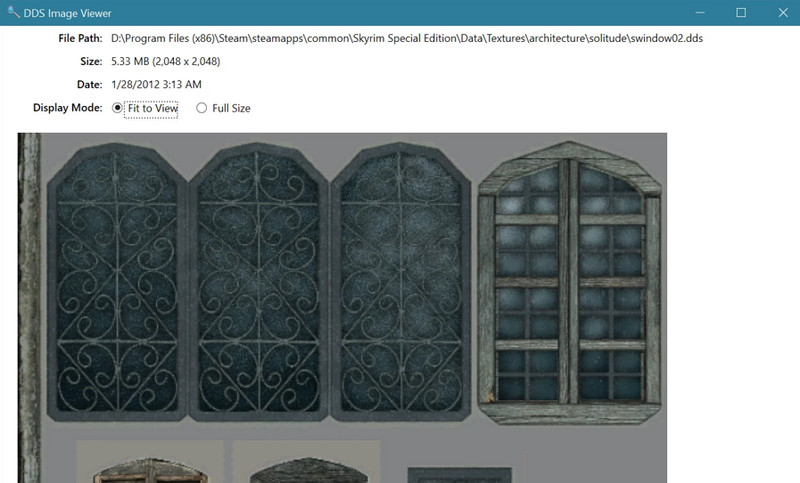
4. Photopea
Nếu bạn không thể mở tệp DDS trong Photoshop, Photopea có thể là lựa chọn thay thế trực tuyến. Hơn nữa, nó hỗ trợ DDS cho nhu cầu chỉnh sửa và xuất ảnh, nghĩa là nó đi kèm với một số tính năng nâng cao mà bạn mong muốn. Ngoài ra, nó còn rất tuyệt vời cho việc điều chỉnh nhanh chóng. Hãy làm theo hướng dẫn bên dưới để tìm hiểu cách sử dụng:
Bước 1Mở bất kỳ trình duyệt nào trên máy tính của bạn và truy cập Photopea bằng cách nhập tên vào thanh địa chỉ của trình duyệt.
Bước 2Khi bạn đến trang, hãy nhấp vào Bắt đầu sử dụng Photopea nút để chuyển hướng bạn đến giao diện chỉnh sửa.
Bước 3Nếu bạn không thể mở tệp DDS trong Photoshop hoặc các tệp khác liên quan đến Adobe, bạn có thể làm điều đó tại đây. Bây giờ, hãy nhấp vào Mở từ máy tính và tìm tệp DDS bạn đã chọn để mở.
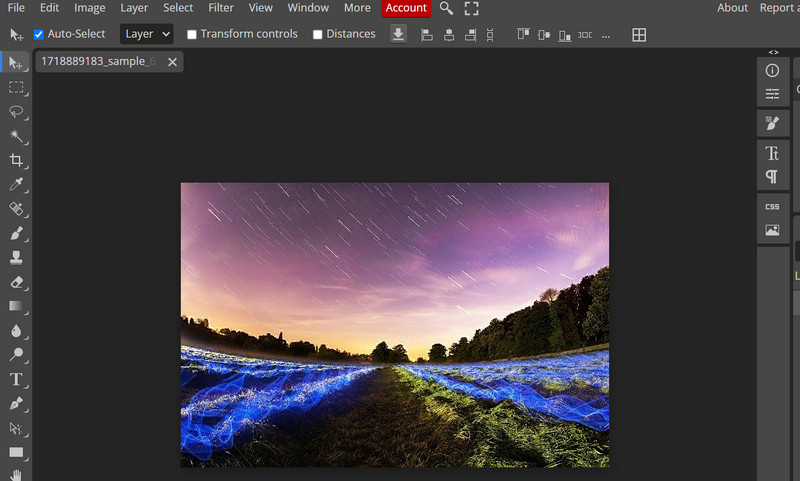
Phần 3: Chuyển đổi DDS sang JPG/PNG để mở dễ dàng
AVAide Video Converter là một công cụ mạnh mẽ và thân thiện với người dùng, được thiết kế để chuyển đổi hàng loạt ảnh. Công cụ hỗ trợ DDS cho cả nhập và xuất. Tính năng này cho phép bạn sử dụng công cụ như một trình mở DDS, cho phép bạn xem trước ảnh và chuyển đổi theo ý muốn. Ngoài ra, bạn có thể chỉnh sửa họa tiết trò chơi và xử lý ảnh độ phân giải cao để quy trình làm việc liền mạch. Hơn nữa, công cụ này tương thích rộng rãi với các định dạng như JPG, PNG và TIFF. Tính năng xem trước tích hợp cho phép bạn kiểm tra ảnh DDS trước khi chuyển đổi để đảm bảo kết quả. Làm theo hướng dẫn bên dưới để mở và chuyển đổi DDS sang JPG/PNG.
Bước 1Trước tiên, hãy tải xuống và cài đặt chương trình trên máy tính Windows hoặc Mac của bạn. Đảm bảo chọn đúng trình cài đặt phù hợp với hệ điều hành máy tính của bạn. Sau đó, hãy khởi chạy chương trình.

TẢI VỀ MIỄN PHÍ Đối với Windows 7 trở lên
 An toàn tải
An toàn tải
TẢI VỀ MIỄN PHÍ Dành cho Mac OS X 10.13 trở lên
 An toàn tải
An toàn tảiBước 2Khi khởi chạy công cụ, bạn sẽ thấy một giao diện thanh lịch cho phép bạn điều hướng dễ dàng. Bây giờ, hãy đi tới Các công cụ khác tab và duyệt tìm Chuyển đổi hình ảnhNgoài ra, bạn có thể tìm kiếm bằng cách nhập tên vào thanh tìm kiếm.

Bước 3Lần này, bạn cần tải tệp kết cấu DDS vào chương trình. Để thực hiện việc này, hãy nhấp vào thêm nút. Sau đó, hãy tìm DDS mục tiêu của bạn từ trình duyệt tệp.

Bước 3Bây giờ, hãy mở Hồ sơ và chọn từ các định dạng đầu ra có sẵn. Sau khi hoàn tất, bạn có thể nhấp vào Cài đặt menu để thay đổi các thuộc tính của nó. Khi đã hài lòng, hãy nhấp vào nút OK để xác nhận thay đổi, sau đó nhấp vào Chuyển đổi tất cả để bắt đầu quá trình chuyển đổi.

Có quyền Trình mở tệp DDS tạo nên sự khác biệt lớn trong việc mở và kiểm tra các tệp DDS của bạn một cách hiệu quả. Có những công cụ dành cho những trường hợp cần chỉnh sửa nâng cao, khi khả năng tương thích gặp vấn đề hoặc khi cần chuyển đổi sang các định dạng hình ảnh phổ biến.
Hộp công cụ video hoàn chỉnh của bạn hỗ trợ hơn 350 định dạng để chuyển đổi với chất lượng không mất dữ liệu.